热门标签
当前位置: article > 正文
彻底关闭win11自动更新_win11关闭自动更新
作者:AllinToyou | 2024-03-18 07:05:57
赞
踩
win11关闭自动更新
方式一(推荐):使用组策略编辑器关闭Win11更新
1. 按Win+R输入gpedit.msc并按Enter键打开本地组策略编辑器。
注意:因为我的电脑是Win11专业版,所以有本地组策略编辑器。
其实Win11家庭版也有只不过是隐藏了
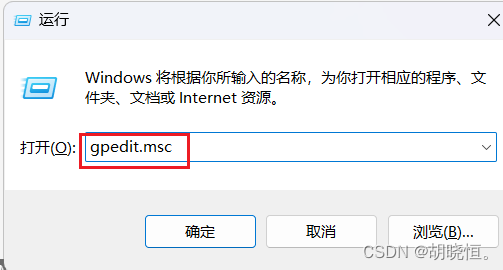
win11家庭版的本地组策略编辑器找不到怎么办?
法一:某宝1元钱升级为win11专业版。
法二:去百度搜一下怎么开启win11家庭版的本地组策略编辑器吧,网上鱼龙混杂,好多不靠谱,加以还是直接1元钱买
2. 打开组策略编辑器后按以下路径:
本地计算机策略>计算机配置>管理模板>Windows组件>Windows更新


3、配置自动更新策略

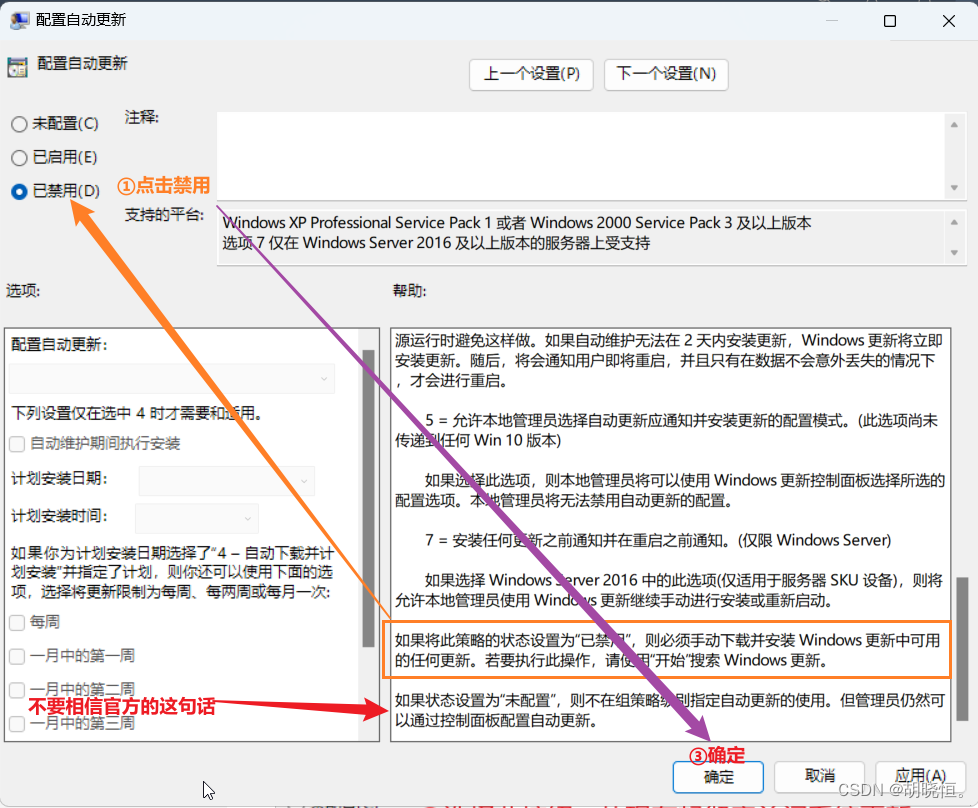
解释上图为什么不要相信官方的那句话:如图所示:
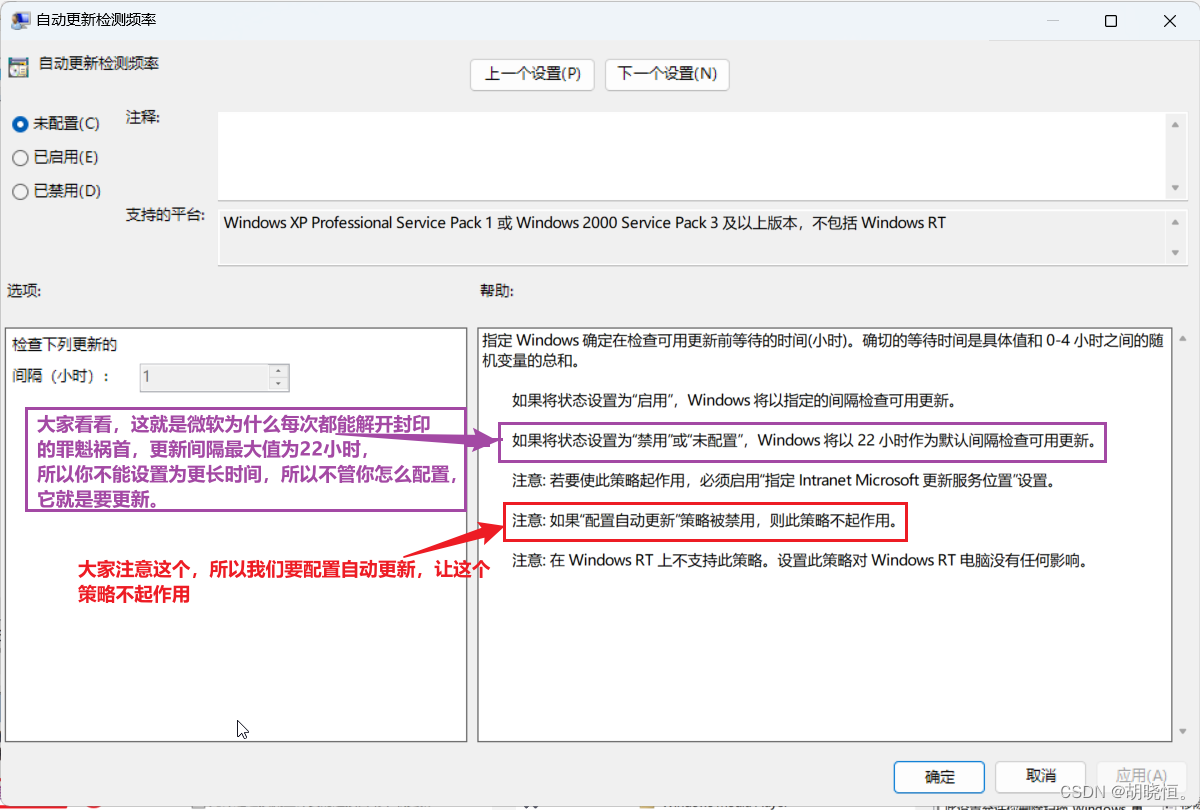
4、禁用更新的权限
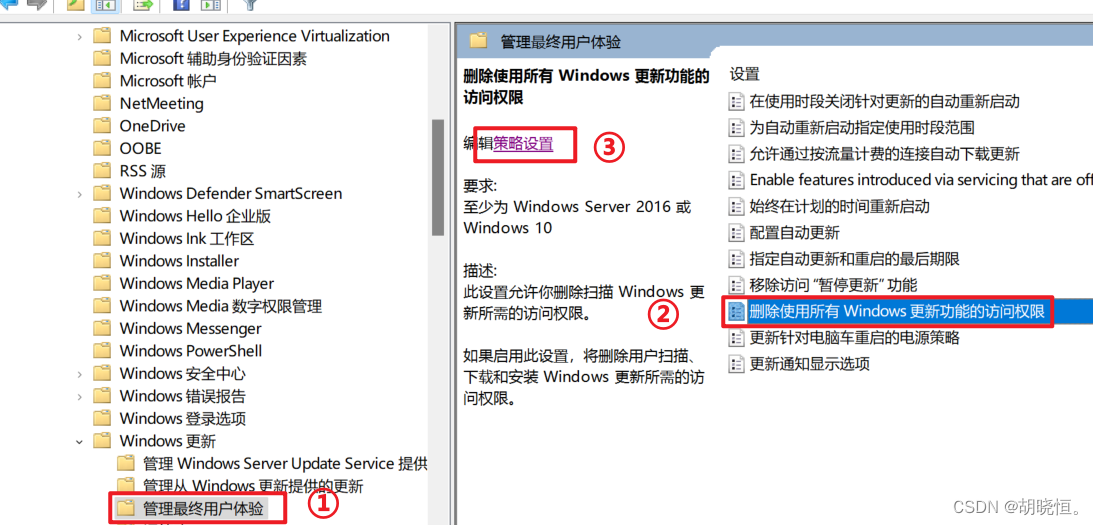
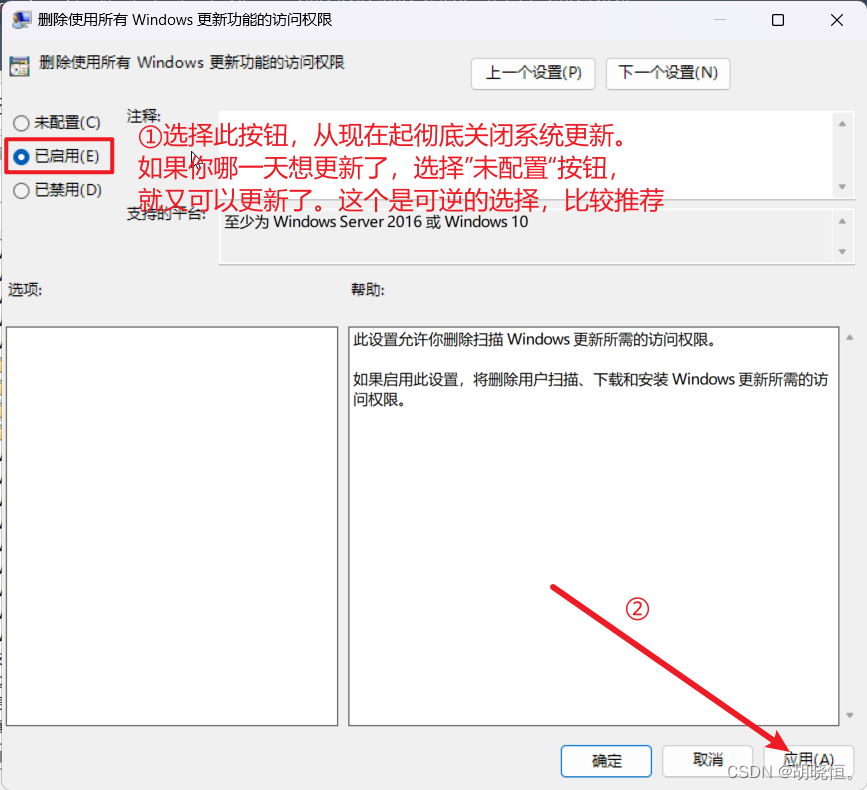
然后找到这个,最好也配置为禁止:跟着图走:
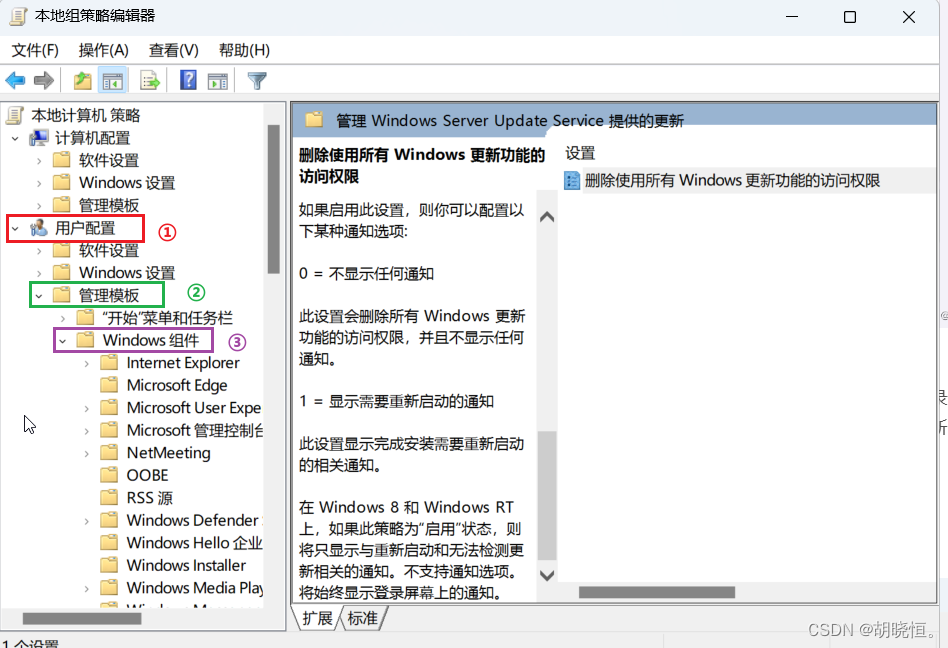

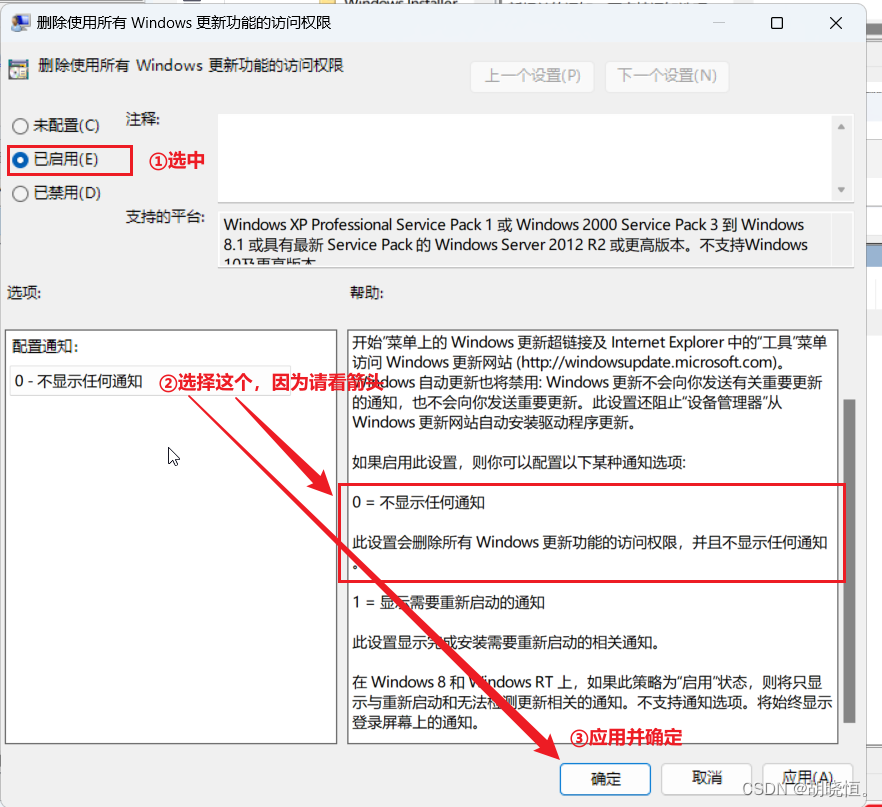
4.此时检查设置是否生效
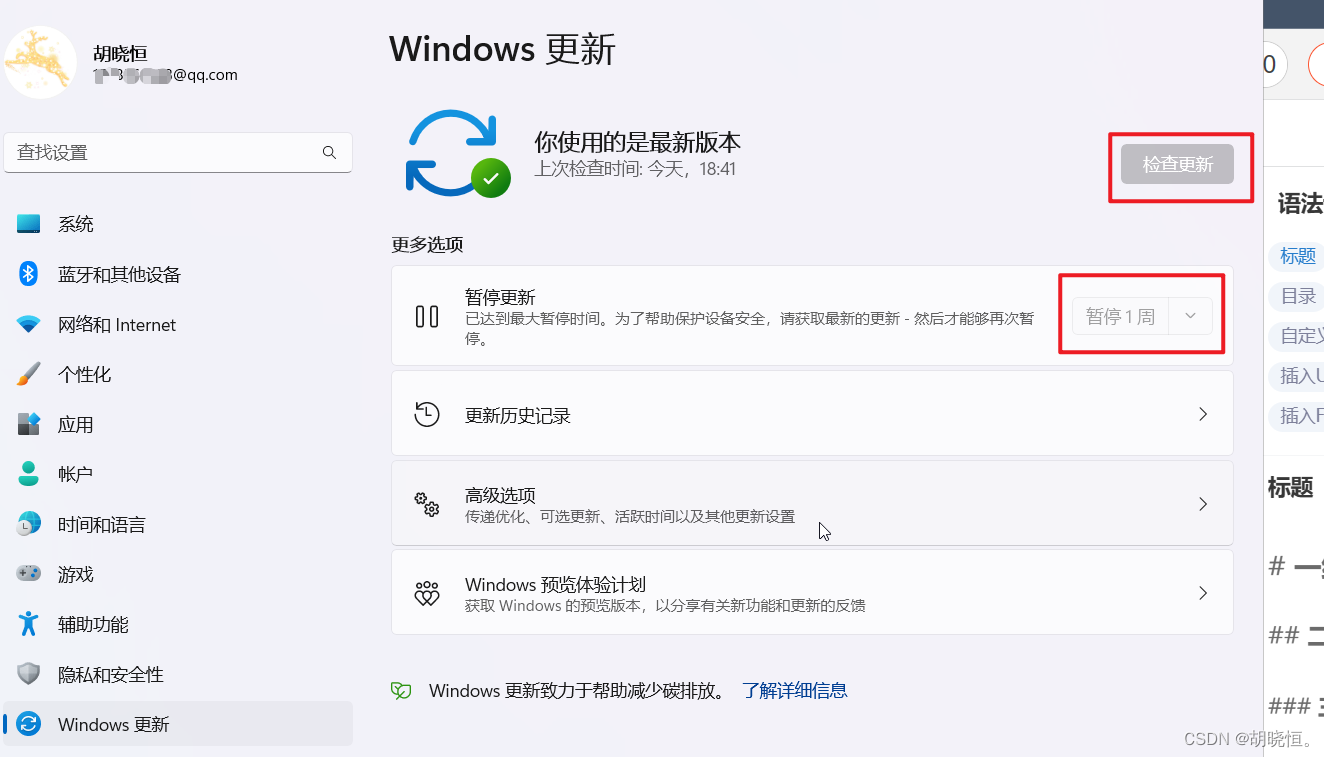
此时发现按钮全部变成灰色了,代表已经成功设置。
我的电脑就设置到这里,再也没更新过,现在还没有出现意外情况,不过我在网上又找到了一些东西,记录一下。
不过,有小伙伴的电脑还是更新了,我不知道为什么,但是我的电脑确确实实就配置了上面的就不给我更新了,可以加增一些配置:
有时候微软就像流氓一样,都设置禁止更新了,可是它会自己又给你打开了。。。
这是因为微软有恢复功能:
我们“win + R”输入services.msc打开服务,跟着图中的箭头走
 看到没有,每天它都在尝试恢复系统更新,所以emm咱们要给它改了
看到没有,每天它都在尝试恢复系统更新,所以emm咱们要给它改了
事先记得你已经把他停止掉了。
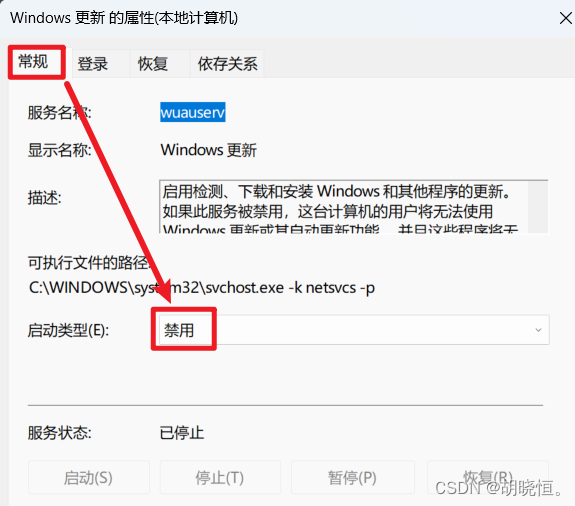
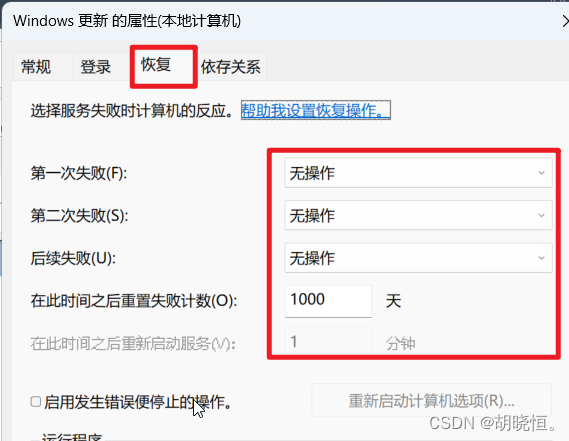
你以为这样就限制住微软了???不,他还有很多骚操作
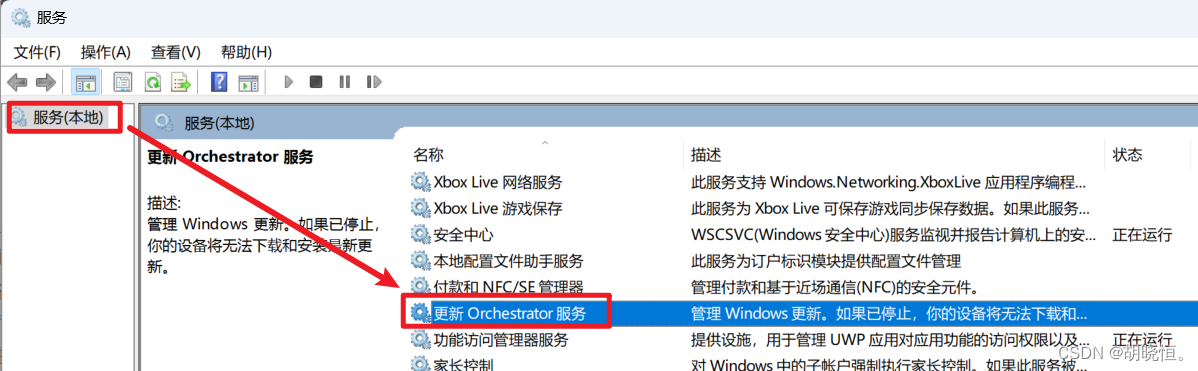
鼠标右击点击属性然后配置一下:

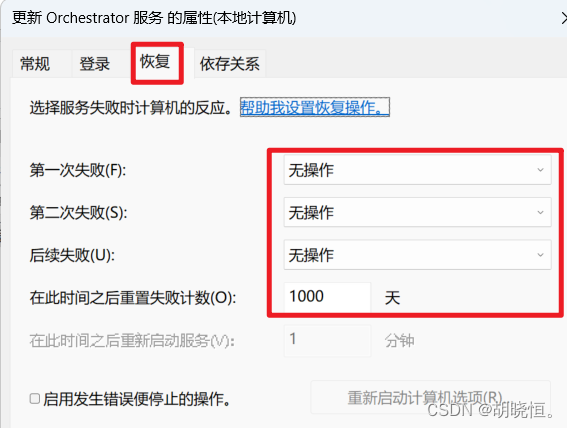
到这里大部分计算机算是不进行更新了,其实微软还有套路。。。
使用 Win + R 输入命令taskschd.msc


方式二(不推荐):通过删除注册表条目关闭更新
注册表行为很危险,真心不建议修改。
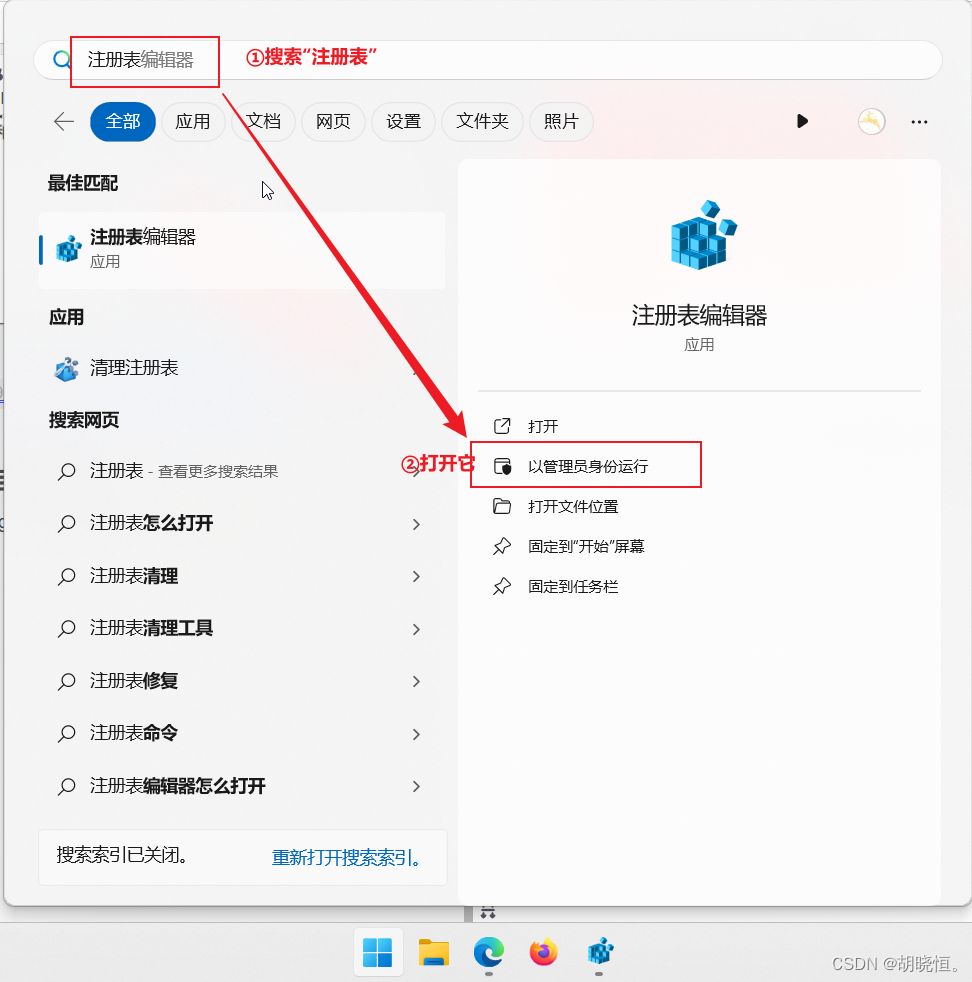
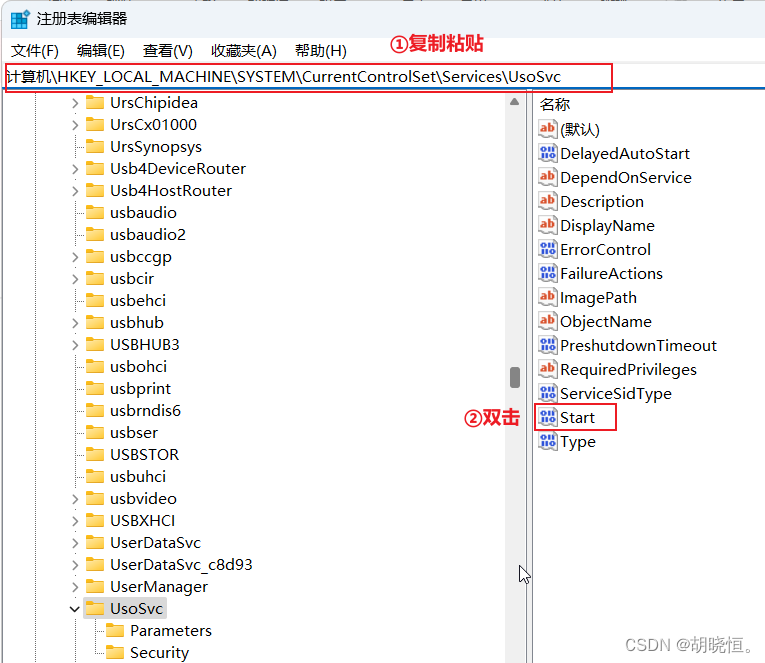
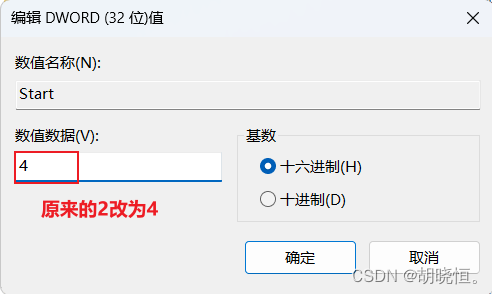
点击确定之后,
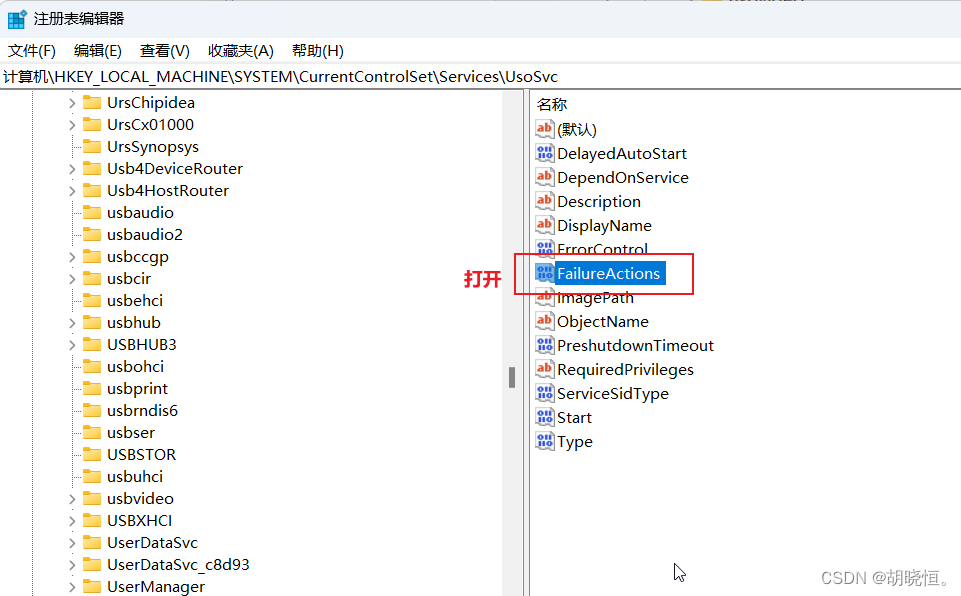
如果本来就是00,就不用改了。

尽量别修改注册表,真的。
声明:本文内容由网友自发贡献,不代表【wpsshop博客】立场,版权归原作者所有,本站不承担相应法律责任。如您发现有侵权的内容,请联系我们。转载请注明出处:https://www.wpsshop.cn/w/AllinToyou/article/detail/261234
推荐阅读
相关标签


